Heim >häufiges Problem >So ändern Sie die Startwartezeit im Win7-System
So ändern Sie die Startwartezeit im Win7-System
- 王林nach vorne
- 2023-07-08 18:49:142348Durchsuche
Wenn wir das Win7-System verwenden, kann es lange dauern, bis das System während des Startvorgangs aufgerufen wird, und bei jedem Start wird viel Zeit verschwendet. Wenn Sie nicht bei jedem Start lange warten möchten Sie können die Startwartezeit ändern. Der folgende Editor zeigt Ihnen, wie Sie die Startwartezeit in Win7 ändern.
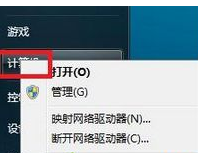
So ändern Sie die Startwartezeit im Win7-System:
1 Klicken Sie auf das Startmenü in der unteren linken Ecke des Win7-Systemdesktops, klicken Sie mit der rechten Maustaste im Menü auf „Computer“ und wählen Sie dann die Option „Eigenschaften“
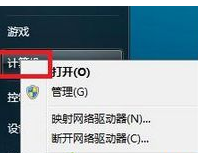
2. Wählen Sie dann im Bedienfeld „Computereigenschaften“ das Element „Erweiterte Systemeinstellungen“ aus
3. Wechseln Sie zur Registerkarte „Erweitert“ und klicken Sie im Abschnitt „Starten und Wiederherstellen“ auf die Schaltfläche „Einstellungen“. B. 20 Sekunden, 15 Sekunden usw., und klicken Sie dann zum Speichern und Beenden auf die Schaltfläche „OK“.
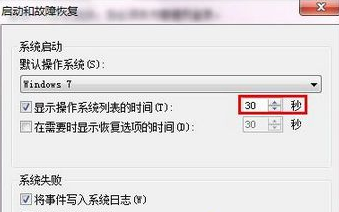
Nach dem Drücken der oben genannten Einstellungen müssen Sie sich keine Sorgen mehr über die Einschaltzeit machen, die die Arbeitseffizienz beeinträchtigt. Wenn Sie auf die oben genannten Probleme gestoßen sind, probieren Sie die oben genannten Methoden schnell aus.
Das obige ist der detaillierte Inhalt vonSo ändern Sie die Startwartezeit im Win7-System. Für weitere Informationen folgen Sie bitte anderen verwandten Artikeln auf der PHP chinesischen Website!

